Dengan berbagai kemudahan dalam memperoleh e Book yang mayoritas berformat PDF (Portable Digital Format) ternyata menimbulkan masalah dalam hal pengelolaan, yaitu belum adanya sistem yang mampu untuk mengakses koleksi e Book tersebut secara mudah dan cepat. Sehingga bagi para siswa maupun guru yang ingin membaca koleksi e Book merasa kesulitan. Dalam artikel ini saya mencoba menawarkan solusi sebagai upaya untuk memudahkan bagi siswa dan guru dalam mencari dan membaca koleksi e Book.
Pengelolaan e Book tersebut adalah dengan memanfaatkan program aplikasi Foxit Reader yang memungkinkan untuk membuat link-link antar e Book yang ada, sehingga proses dalam pencarian judul maupun kategori e Book dapat dilakukan dengan mudah dan cepat. Foxit Reader adalah aplikasi yang mampu membuka halaman-halaman PDF secara cepat.
Cara untuk mengelola e Book dengan memanfaatkan aplikasi Foxit Reader dapat anda amati di bawah ini :
1. Buatlah cover halaman depan yang digunakan sebagai gerbang utama menuju semua koleksi e Book, sebagai contoh diperlihatkan di bawah ini :
bukannya PDF ...? Dari aplikasi Ms. Word ini nanti kita ubah (convert) menjadi
file berformat PDF. Caranya :
a. Klik tombol Office - Save as - pilih PDF or XPS - isi File Name misalSelamat Datang - klik Option - muncul jendela Option pada bagian Page range
klik Page(s) From : 1 to : 1 - klik OK, sehingga kita peroleh 1 halaman dengan
nama Selamat Datang.pdf
(gambar 2)
b. Buat juga halaman Buku Pelajaran yang berisi pelajaran-pelajaran yang ada
seperti diperlihatkan pada gambar 1 kemudian ubah dalam format PDF
c. Anda bisa menambahkan halaman-halaman lain yang memuat semua koleksi
e Book, sebagai contoh : Bahan Ajar, Kependidikan, Fiksi, dan Non Fiksi
d. Buatlah folder dengan nama "Cover" dan masukkan semua file PDF (Selamat
Datang, Bahan Ajar, Kependidikan, Fiksi, Non Fiksi)
3. Kita lanjutkan dengan membuat halaman PDF yang memuat sampul/cover tiap
koleksi e Book yang ada, misalnya IPA 7, IPS 7, Matematika 7, B. Inggris 7
IPA kelas 7 IPS kelas 7 B. Inggris Kelas 7 Matematika Kelas 7
(gambar 3)
4. Buat juga sampul/cover untuk kelas 8 dan kelas 9 serta e Book lainnya
5. Masukkan sampul/cover e Book ini dalam folder sesuai Pelajaran, contoh
IPA, IPS, Matematika, B. Inggris
6. Selanjutnya buat folder dengan nama e Book yang berisi : Cover, Agama,
PKn, B. Indonesia, Matematika, IPA, IPS dll.

Gambar (4)
a. Folder KELAS 7 berisi e Book semua pelajaran kelas 7
b. Folder KELAS 8 berisi e Book semua pelajaran kelas 8
c. Folder KELAS 9 berisi e Book semua pelajaran kelas 9
7. Dengan demikian telah kita hasilkan folder yang berisi halaman-halaman PDF
untuk kemudian dapat kita buat link-nya
8. Pengerjaan link Insya Allah kita bahas pada artikel berikutnya



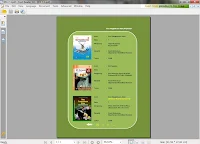













Tidak ada komentar:
Posting Komentar